Jenkins(一)入门与安装
一、CI/CD 介绍
1.1 CI 持续集成(Continuous Integration)
持续集成是指频繁的将代码集成到主干,一旦开发人员提交的更改被合并,系统就会自动构建应用并运行不同级别的自动化测试来验证更改,确保更改没有对应用造成破坏。如果自动化测试发现新代码和现有代码之间存在冲突,CI 可以更加轻松地快速修复这些错误。
1.2 CD 持续交付(Continuous Delivery)
完成 CI 中构建及自动化测试流程后,持续交付可将已经验证的代码发布交付给质量团队进行验证。
1.3 CD 持续部署(Continuous Deployment)
持续部署的前提是能自动化完成测试、构建、部署等步骤。是持续交付的下一步,指代码通过评审后自动部署到生产环境。
二、Jenkins
2.1 Jenkins 是什么?
Jenkins 是一个开源的持续集成工具,能够实现自动化集成发布,使用 JAVA 语言编写,可在 Tomcat 等流行的 servlet 容器中运行,也可以单独运行,通常与版本管理工具、构建工具结合使用。Jenkins 插件丰富,支持各种扩展。
常用的版本控制工具:SVN、GIT
常用构建工具:Maven、Ant、Gradle
2.2 Jenkins 应用场景
-
持续、自动地构建/测试软件项目。
-
监控一些定时执行的任务
三、Jenkins 安装
安装最低配置:不少于256M内存,不低于1G磁盘,JDK 版本>=8
3.1 Windows msi文件安装 Jenkins
- 下载最新 Windows 版本直接安装:https://www.jenkins.io/download/,浏览器访问:http://localhost:8080
3.2 war包部署
jenkins 的web应用程序war包可以在任何支持java的操作系统上运行。
-
下载 jenkins war 包放到指定目录中
-
运行命令 java -jar jenkins.war 启动,浏览器访问:http://localhost:8080
3.3 linux 部署
-
下载软件包
-
rpm -ivh jenkins-2.150.3-1.1.noarch.rpm
-
service jenkins start # 启动服务
-
chkconfig jenkins on # 设置开机自启
3.4 mac 部署
-
下载软件包手动安装
-
使用brew安装:
brew install jenkins # 安装jenkins最新版本
brew install jenkins-lts # 安装jenkinsLTS版本
3.5 Docker 安装 Jenkins
- 启动docker,执行命令拉取并启动 Jenkins 容器: docker run -dit -p 5000:8080 --name myjenkins -v e:\docker\jenkins:/var/jenkins_home --env JAVA_OPTS=-Duser.timezone=GMT+08 jenkins/jenkins:lts

初始密码可以在映射到宿主机的目录(E:\docker\jenkins\secrets\initialAdminPassword)查看初始密码,或者通过 docker 命令查看
docker exec myjenkins cat /var/jenkins_home/secrets/initialAdminPassword
注意:因为 Docker Jenkins 启动的默认时区是格林威治时间,要传入中国时区需添加参数 --env JAVA_OPTS=-Duser.timezone=Asia/Shanghai jenkins,当前 Jenkins 的时区可在 系统管理->系统信息->系统属性中查看

3.6 jenkins 基础配置
Linux 下进入 etc/sysconfig/jenkins 修改配置;
windows 直接修改 jenkins安装目录下的 Jenkins.xml 文件即可;
- 解锁 jenkins
安装完成后浏览 http://localhost:8080,首次访问新的 Jenkins 实例时,需要使用自动生成的密码对其进行解锁。等待 Jenkins 页面出现,在页面上查看密码存放位置,输入正确的密码继续-->安装插件(新手建议选择“安装推荐的插件”),等待插件安装完成-->创建第一个管理员账户,然后进入 Jenkins 首页。
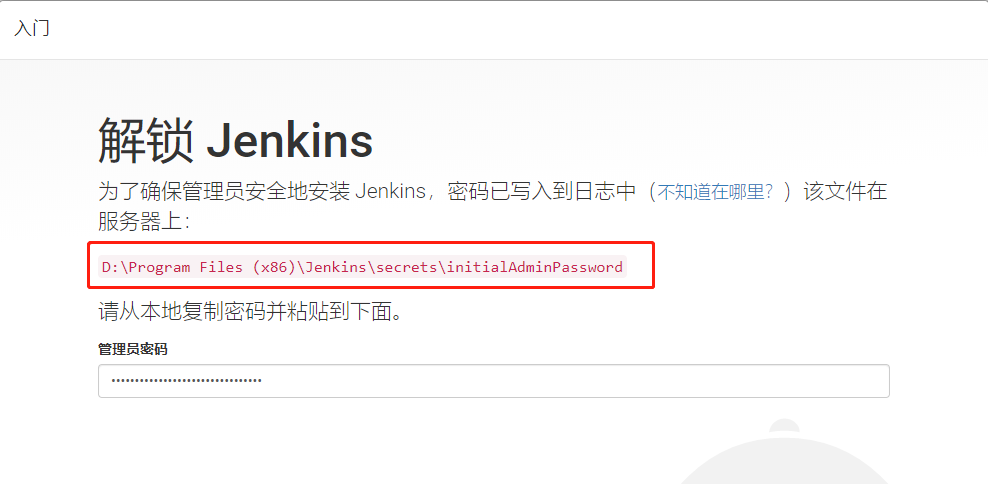
- 配置访问端口(默认8080)
Windows:Jenkins 安装目录下的 Jenkins.xml 文件,找到 --httpPort=8080 修改为指定端口保存,以管理员身份打开 CMD 重新启动 Jenkins,再浏览新的端口即可进入 Jenkins。
-
配置 JENKINS_HOME
-
配置启动用户(默认Jenkins)
-
配置插件更新源(默认官方源)
ManageJenkins-> Manage Plugins -> 高级,将升级站点配置为其它地址,如可更换为清华源:https://mirrors.tuna.tsinghua.edu.cn/jenkins/updates/update-center.json

- 安装 pipeline/git 等插件
ManageJenkins-> Manage Plugins -> 可选插件,搜索指定插件并安装
也可以在 https://updates.jenkins-ci.org/download/plugins/ 下载插件后上传来安装插件
四、构建入门 Job
现在我们已经成功安装了 Jenkins,那么新建一个简单的 Job 来验证一下 Jenkins 的 配置吧~
-
首先“创建一个新任务”,填写 Job 名称并选择“构建一个自由风格的软件项目”

-
构建脚本:用于验证构建结果,如在控制台输出字符串
windows 添加 batch 命令,其中参数用%%来引用:echo "Hello %param%, this is the first Jenkins job"
linux添加 shell 命令,其中参数用$来引用:echo "Hello $param, this is the first Jenkins job"
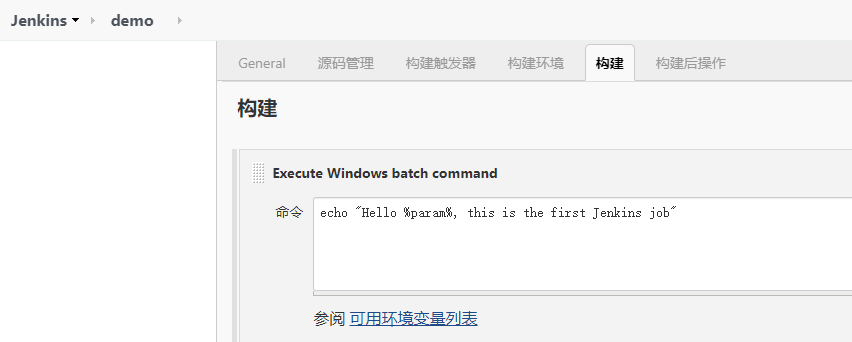
- 应用保存后点击开始构建,构建成功后进入构建记录详情,通过查看 Console Output 控制台输出信息可以看到执行了 batch 命令,正确输出了字符串。


